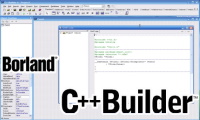- 2. Характеристики
- 3 Рейтинг
- 4. Функциональный обзор
- 10. Эксплуатация устройства
- Начало работы - Arduino App Lab
- Библиотеки
- Операторы
- Sketch
- Управляющие операторы
- Синтаксис
- Арифметические операторы
- Операторы сравнения
- Логические операторы
- Указатели доступа
- Битовые операторы
- Составные операторы
- Данные
- Типы данных
- Преобразование типов данных
- Область видимости переменных и квалификаторы
- Утилиты
- Цифровой ввод/вывод
- Аналоговый вход/выход
- Расширенный ввод/вывод
- Время
- Математические функции
- Тригонометрические функции
- Символы
- Случайные числа
- Биты и байты
- Внешние Прерывания
- Прерывания
- Функции передачи данных
- Функции
- Устройства
- Датчики
- Модули
Начало работы - Arduino App Lab
Arduino App Lab [1] — это единая среда разработки, которая позволяет создавать и запускать проекты на обоих процессорах платы.
Проект в App Lab называется приложением (App) и может включать:
Программу на Python®, выполняющуюся в Linux-системе (на процессоре Qualcomm Dragonwing™ QRB2210);
Скетч Arduino, выполняющийся на микроконтроллере (MCU) (STM32U585);
Дополнительный модуль Brick — это готовые сервисы (например, модели ИИ, веб-серверы или API-клиенты), которые запускаются вместе с приложением (также на Linux-системе).
Приложения используют библиотеку Bridge для обмена данными между Linux-частью и микроконтроллером.
Arduino App Lab может быть установлена на компьютер или выполняться непосредственно на плате UNO Q в режиме Single-Board Computer (одноплатный компьютер).
Для этого режима рекомендуется версия UNO Q с 4 ГБ LPDDR4X, чтобы обеспечить стабильную работу и достаточный объём памяти для ресурсоёмких приложений.
Для использования платы:
Запустите готовый пример в Arduino App Lab, настройте его под свои задачи или создайте новое приложение с нуля с помощью встроенного редактора.
Нажмите кнопку Run в Arduino App Lab [1].
Среда соберёт компонент для Linux, прошьёт скетч для микроконтроллера, развернёт выбранные модули Brick и запустит всё на плате.
Журналы работы обеих систем отображаются прямо в редакторе, и можно вносить изменения без выхода из Arduino App Lab.
Первичная настройка:
Установите Arduino App Lab [1], запустите её и подключите UNO Q.
Для режима работы с ПК используйте USB-C кабель передачи данных.
Для автономного режима (SBC) достаточно просто подать питание на плату.
Плата автоматически проверит наличие обновлений. Если они найдены — появится предложение установить их. После обновления потребуется перезапустить Arduino App Lab [1].
При первом запуске система запросит имя и пароль устройства (по умолчанию — arduino / arduino), а также учётные данные Wi-Fi® для подключения к вашей сети.
Для проверки работы платы перейдите в раздел “Examples” в Arduino App Lab [1], выберите пример и нажмите “Run” в правом верхнем углу.
Вы также можете создать новое приложение самостоятельно.
Используйте источник USB-C 5 В / 3 А и кабель, или подавайте питание через выводы 5 В или VIN, как указано в разделе входного питания (USB-C — только 5 В / VIN — 7–24 В).
- В режиме на ПК требуется USB-соединение с данными для первой настройки. После этого вы можете использовать сетевой target через LAN (SSH). В режиме одноплатного компьютера (SBC) USB-соединение с данными не требуется для настройки — просто подайте питание на плату и используйте сетевой target, как только она подключится к вашей сети. Для периферийных устройств в режиме SBC (клавиатура, мышь, USB-камера, микрофон) используйте USB-C-адаптер с возможностями внешней подачи питания. Когда активен режим DisplayPort Alt-Mode, скорость данных USB снижается.
- Первая загрузка обычно занимает 20–30 секунд во время запуска Linux. Дождитесь завершения последовательности светодиодов загрузки или анимации матрицы светодиодов перед взаимодействием с платой.